68. Теги, переменные, инвентаризация и конфигурация сервера базы данных
Содержание
Теги
Поскольку мы оставили наш плейбук во время вчерашней сессии, нам нужно будет запустить все задачи и пьесы в рамках этого плейбука. Это означает, что нам придется запустить веб-серверы и балансировщик нагрузки до конца.
Однако теги могут позволить нам отделить их друг от друга, если мы захотим. Это может быть эффективным шагом, если в нашей среде есть очень большие и длинные плейбуки.
В нашем файле плейбука, в данном случае мы используем ansible-scenario5
- hosts: webservers
become: yes
vars:
http_port: 8000
https_port: 4443
html_welcome_msg: "Hello 90DaysOfDevOps - Welcome to Day 66!"
roles:
- common
- apache2
tags: web
- hosts: proxy
become: yes
roles:
- common
- nginx
tags: proxy
Затем мы можем подтвердить это с помощью команды ansible-playbook playbook5.yml --list-tags, а список тегов будет содержать теги, которые мы определили в нашем плейбуке.
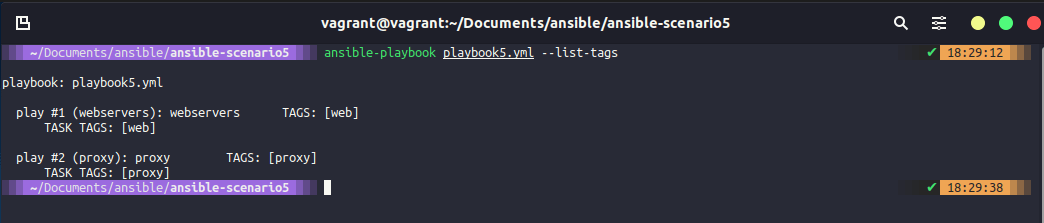
Теперь, если мы хотим нацелиться только на прокси, мы можем сделать это, выполнив ansible-playbook playbook5.yml --tags proxy, и это, как вы можете видеть ниже, запустит плейбук только против прокси.

Теги могут быть добавлены и на уровне задач, так что мы можем получить действительно подробную информацию о том, где и что вы хотите, чтобы произошло. Это могут быть теги, ориентированные на приложения, например, мы можем пройтись по задачам и пометить наши задачи на основе установки, настройки или удаления. Еще один очень полезный тег, который вы можете использовать, это
tag: always, который гарантирует, что независимо от того, какие -теги вы используете в вашей команде, если что-то помечено значением always, то оно всегда будет запущено при выполнении команды ansible-playbook.
С помощью тегов мы также можем объединить несколько тегов вместе, и если мы выполним команду ansible-playbook playbook5.yml --tags proxy,web, то будут запущены все элементы с этими тегами. Очевидно, что в нашем случае это будет означать то же самое, что и запуск самого плейбука, но если бы у нас было несколько других плейбуков, то это имело бы смысл.
Вы также можете определить более одного тега.
Переменные
В Ansible существует два основных типа переменных.
- Созданная пользователем (User created)
- Факты Ansible (Ansible Facts)
Факты Ansible
Каждый раз, когда мы запускали наши плейбуки, у нас была задача, которую мы не определяли, называемая “Сбор фактов”, мы можем использовать эти переменные или факты, чтобы заставить вещи происходить с нашими задачами автоматизации.
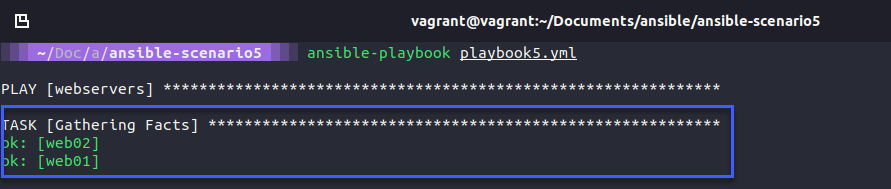
Если мы выполним следующую команду ansible proxy -m setup, то увидим много выходных данных в формате JSON. Однако на вашем терминале будет много информации, чтобы действительно использовать ее, поэтому мы хотим вывести ее в файл, используя команду ansible proxy -m setup >> facts.json, вы можете увидеть этот файл в этом репозитории, ansible-scenario5
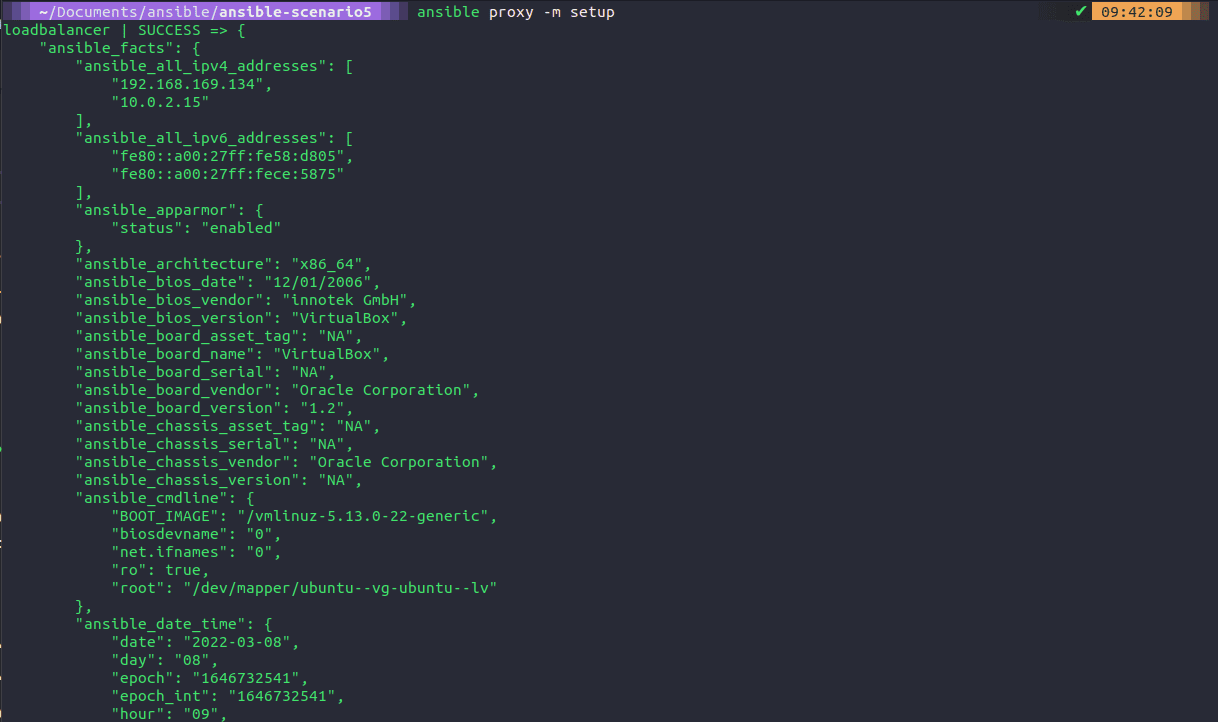
Если открыть этот файл, то можно увидеть всевозможную информацию для нашей команды. Мы можем получить наши IP-адреса, архитектуру, версию биоса. Много полезной информации, если мы захотим использовать ее в наших плейбуках.
Идея заключается в том, чтобы потенциально использовать одну из этих переменных в шаблоне nginx mysite.j2, где мы жестко закодировали IP-адреса наших веб-серверов. Вы можете сделать это, создав цикл for в вашем mysite.j2, который будет проходить через группу [webservers], что позволит нам иметь более двух веб-серверов, автоматически и динамически созданных или добавленных в эту конфигурацию балансировщика нагрузки.
#Dynamic Config for server {{ ansible_facts['nodename'] }}
upstream webservers {
{% for host in groups['webservers'] %}
server {{ hostvars[host]['ansible_facts']['nodename'] }}:8000;
{% endfor %}
}
server {
listen 80;
location / {
proxy_pass http://webservers;
}
}
Результат вышеописанных действий будет выглядеть так же, как и сейчас, но если мы добавим больше веб-серверов или удалим один, это динамически изменит конфигурацию прокси. Чтобы это работало, необходимо настроить разрешение имен.
Созданные пользователем
Переменные, созданные пользователем, - это то, что мы создали сами. Если вы посмотрите в наш playbook, то увидите, что у нас есть vars:, а затем список из трех переменных, которые мы используем.
- hosts: webservers
become: yes
vars:
http_port: 8000
https_port: 4443
html_welcome_msg: "Hello 90DaysOfDevOps - Welcome to Day 68!"
roles:
- common
- apache2
tags: web
- hosts: proxy
become: yes
roles:
- common
- nginx
tags: proxy
Однако мы можем очистить наш плейбук от переменных, переместив их в собственный файл. Мы так и сделаем, но перенесем их в папку ansible-scenario6. В корне этой папки мы создадим папку group_vars. Затем мы создадим еще одну папку под названием all (все группы получат эти переменные). В ней мы создадим файл под названием common_variables.yml и скопируем в него наши переменные из нашего плейбука. Удалим их из плейбука вместе с vars:.
http_port: 8000
https_port: 4443
html_welcome_msg: "Hello 90DaysOfDevOps - Welcome to Day 68!"
Поскольку мы связываем это с глобальной переменной, мы также можем добавить сюда наши серверы NTP и DNS. Переменные устанавливаются из созданной нами структуры папок. Ниже вы можете видеть, как чисто выглядит наш Playbook.
- hosts: webservers
become: yes
roles:
- common
- apache2
tags: web
- hosts: proxy
become: yes
roles:
- common
- nginx
tags: proxy
Одной из этих переменных был http_port, мы можем использовать его снова в нашем цикле for в файле mysite.j2, как показано ниже:
#Dynamic Config for server {{ ansible_facts['nodename'] }}
upstream webservers {
{% for host in groups['webservers'] %}
server {{ hostvars[host]['ansible_facts']['nodename'] }}:{{ http_port }};
{% endfor %}
}
server {
listen 80;
location / {
proxy_pass http://webservers;
}
}
Мы также можем определить ansible fact в нашем файле roles/apache2/templates/index.html.j2, чтобы мы могли понять, на каком веб-сервере мы находимся.
<html>
<h1>{{ html_welcome_msg }}! I'm webserver {{ ansible_facts['nodename'] }} </h1>
</html>
Результаты выполнения команды ansible-playbook playbook6.yml с нашими изменениями переменных означают, что когда мы нажимаем на наш loadbalancer, вы можете увидеть, что мы нажимаем на любой из веб-серверов, которые есть в нашей группе.

Мы также можем добавить папку host_vars и создать web01.yml и иметь определенное сообщение или изменить то, как это выглядит для каждого хоста, если захотим.
Файлы инвентаризации
До сих пор мы использовали файл hosts по умолчанию в папке /etc/ansible для определения наших хостов. Однако мы можем иметь разные файлы для разных окружений, например, production и staging. Я не собираюсь создавать больше окружений. Но мы можем создавать свои собственные файлы хостов.
Мы можем создать несколько файлов для нашего различного количества серверов и узлов. Мы будем вызывать их с помощью ansible-playbook -i dev playbook.yml Вы также можете определить переменные в файле hosts и затем распечатать их или использовать эти переменные где-нибудь еще в своих плейбуках. Например, в примере и учебном курсе, за которым я слежу ниже, они добавили переменную окружения, созданную в файле host, в шаблон веб-страницы loadbalancer, чтобы показать окружение как часть сообщения веб-страницы.
Развертывание нашего сервера базы данных
У нас осталась еще одна машина, которую мы еще не включили и не настроили. Мы можем сделать это с помощью команды vagrant up db01 из места, где находится наш Vagrantfile. Когда машина будет запущена и доступна, нам нужно убедиться, что SSH-ключ скопирован с помощью ssh-copy-id db01, чтобы мы могли получить доступ.
Мы будем работать из папки ansible-scenario7.
Затем воспользуемся командой ansible-galaxy init roles/mysql, чтобы создать новую структуру папок для новой роли под названием “mysql”.
В нашем плейбуке мы собираемся добавить новый блок для конфигурации базы данных. В файле /etc/ansible/hosts мы определили нашу группу базы данных. Затем мы указываем нашей группе базы данных роль common и новую роль mysql, которую мы создали в предыдущем шаге. Мы также помечаем нашу группу базы данных тегами database, что означает, как мы обсуждали ранее, что мы можем выбрать запуск только с этими тегами, если захотим.
- hosts: webservers
become: yes
roles:
- common
- apache2
tags:
web
- hosts: proxy
become: yes
roles:
- common
- nginx
tags:
proxy
- hosts: database
become: yes
roles:
- common
- mysql
tags: database
Теперь в структуре папок с нашими ролями автоматически создается дерево, в котором нам нужно заполнить следующее:
Handlers - main.yml
# handlers file for roles/mysql
- name: restart mysql
service:
name: mysql
state: restarted
Tasks - install_mysql.yml, main.yml & setup_mysql.yml
install_mysql.yml - this task is going to be there to install mysql and ensure that the service is running.
- name: "Install Common packages"
apt: name={{ item }} state=latest
with_items:
- python3-pip
- mysql-client
- python3-mysqldb
- libmysqlclient-dev
- name: Ensure mysql-server is installed latest version
apt: name=mysql-server state=latest
- name: Installing python module MySQL-python
pip:
name: PyMySQL
- name: Ensure mysql-server is running
service:
name: mysql
state: started
main.yml is a pointer file that will suggest that we import_tasks from these files.
# tasks file for roles/mysql
- import_tasks: install_mysql.yml
- import_tasks: setup_mysql.yml
setup_mysql.yml - This task will create our database and database user.
- name: Create my.cnf configuration file
template: src=templates/my.cnf.j2 dest=/etc/mysql/conf.d/mysql.cnf
notify: restart mysql
- name: Create database user with name 'devops' and password 'DevOps90' with all database privileges
community.mysql.mysql_user:
login_unix_socket: /var/run/mysqld/mysqld.sock
login_user: "{{ mysql_user_name }}"
login_password: "{{ mysql_user_password }}"
name: "{{db_user}}"
password: "{{db_pass}}"
priv: '*.*:ALL'
host: '%'
state: present
- name: Create a new database with name '90daysofdevops'
mysql_db:
login_user: "{{ mysql_user_name }}"
login_password: "{{ mysql_user_password }}"
name: "{{ db_name }}"
state: present
Вы можете видеть, что мы используем некоторые переменные для определения некоторых конфигураций, таких как пароли, имена пользователей и базы данных, все это хранится в файле group_vars/all/common_variables.yml.
http_port: 8000
https_port: 4443
html_welcome_msg: "Hello 90DaysOfDevOps - Welcome to Day 68!"
mysql_user_name: root
mysql_user_password: "vagrant"
db_user: devops
db_pass: DevOps90
db_name: 90DaysOfDevOps
У нас также есть файл my.cnf.j2 в папке templates, который выглядит следующим образом:
[mysql]
bind-address = 0.0.0.0
Запуск плейбука
Теперь наша виртуальная машина запущена и работает, и у нас есть наши конфигурационные файлы на месте, теперь мы готовы запустить наш плейбук, который будет включать все, что мы сделали раньше, если мы запустим следующий ansible-playbook playbook7.yml или мы можем выбрать просто развертывание на нашу группу баз данных с помощью команды ansible-playbook playbook7.yml --tags database, которая просто запустит наши новые конфигурационные файлы.
Я запустил только тег database, но наткнулся на ошибку. Эта ошибка говорит мне, что у нас не установлен pip3 (Python). Мы можем исправить это, добавив это в наши общие задачи и установив
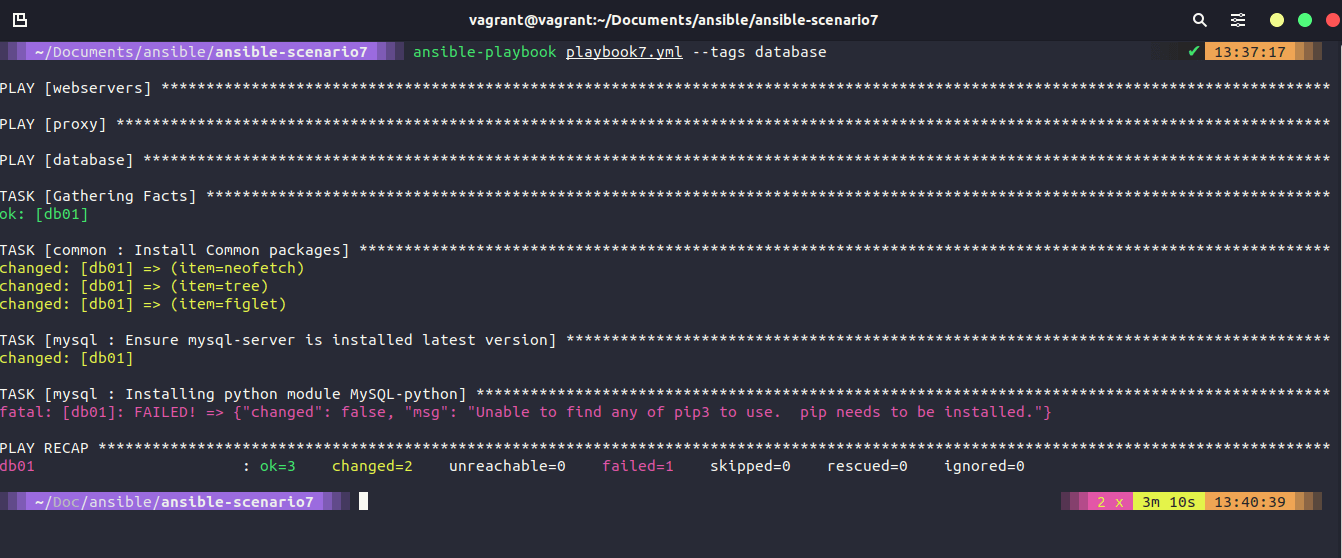
Мы исправили вышеуказанное и запустили плейбук снова, и у нас получилось успешное изменение.
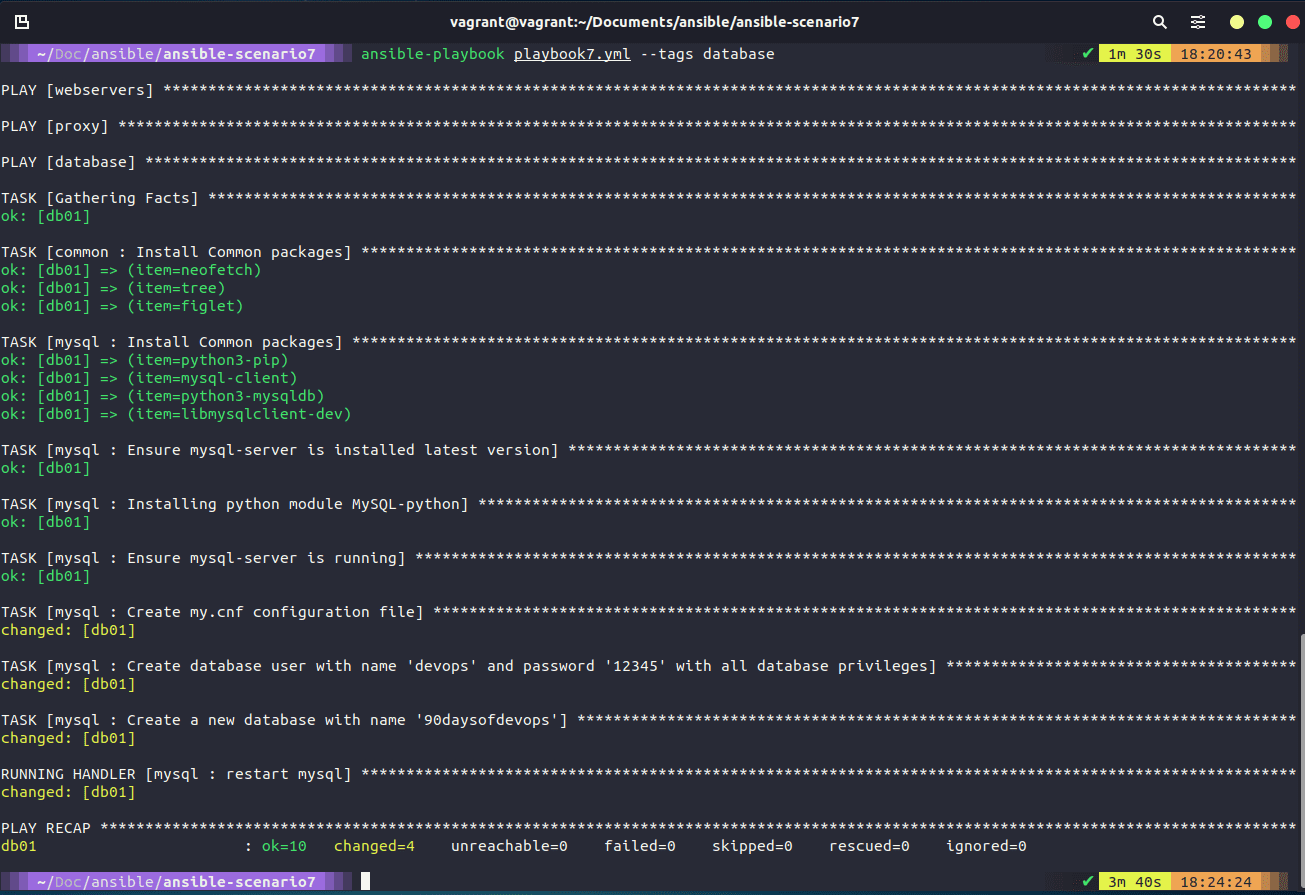
Мы должны убедиться, что на нашем новом настроенном сервере db01 все так, как мы хотим. Мы можем сделать это с нашего узла управления с помощью команды ssh db01.
Для подключения к MySQL я использовал команду sudo /usr/bin/mysql -u root -p и указал пароль vagrant для root.
Когда мы подключились, давайте сначала убедимся, что у нас создан пользователь devops. select user, host from mysql.user;
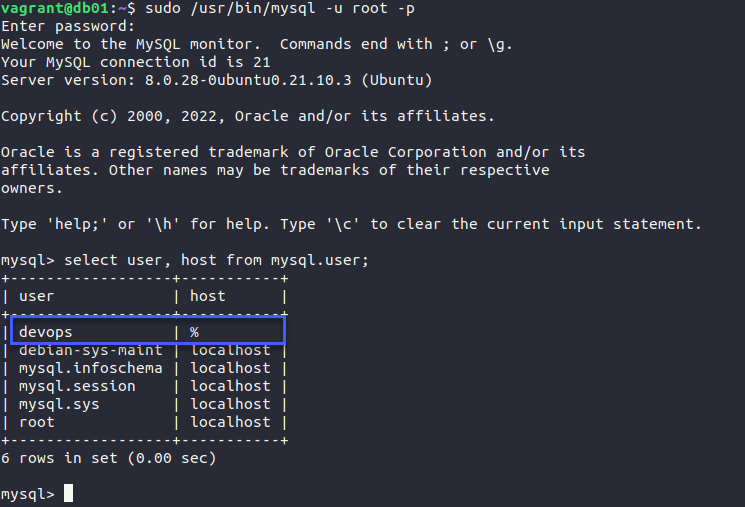
Теперь мы можем выполнить команду SHOW DATABASES;, чтобы увидеть нашу новую базу данных, которая также была создана.
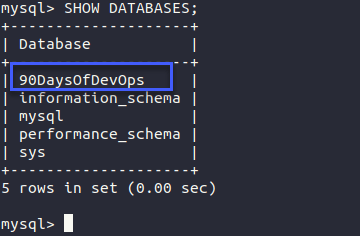
На самом деле я использовал root для подключения, но теперь мы можем войти в систему под учетной записью devops, используя команду sudo /usr/bin/mysql -u devops -p, но пароль здесь будет DevOps90.
Я обнаружил, что в нашем setup_mysql.yml мне пришлось добавить строку login_unix_socket: /var/run/mysqld/mysqld.sock для успешного подключения к моему экземпляру db01 mysql, и теперь каждый раз, когда я запускаю это, он сообщает об изменении при создании пользователя, любые предложения будут очень признательны.
Ресурсы
- What is Ansible
- Ansible 101 - Episode 1 - Introduction to Ansible
- NetworkChuck - You need to learn Ansible right now!
- Your complete guide to Ansible
Этот последний плейлист, приведенный выше, является тем местом, откуда было взято много кода и идей для этого раздела, отличным ресурсом и руководством в видеоформате.